
Bonustip voor de iPhone 11 gebruiker of iPhone 12 liefhebber.
Ken je dat? Je hoort iedereen om je heen met het grootste gemak praten over alledaagse dingen die zij met hun smartphone doen. Je knikt beleefd mee, maar eigenlijk ben je te beschaamd om toe te geven dat je geen flauw idee hebt hoe zoiets werkt. Geen punt. Hoe knullig jouw vraag ook lijkt, je bent niet de enige die ermee worstelt. Daarom in deze ‘how to’ een antwoord op de vraag hoe je de iPhone 11 uit kunt zetten en hoe je met Android en iOS bellers kunt blokkeren.
iPhone 11 uitzetten
Op de oudere iPhones had je nog de vertrouwde ‘home’ knop waarmee je jouw iPhone makkelijk uitzet. Om zo’n groot mogelijk scherm te bieden is die knop weggehaald. Vraag is nu hoe je die nieuwe inductiekookplaat uitkrijgt. Dit doe je door tegelijk de side-button (aan de ene zijkant van jouw toestel) en een van de volumeknoppen (de keuze is aan jou) op de andere zijkant in te drukken. In beeld verschijnt dan een slider die vraagt om te swipen als je jouw toestel uit wilt zetten. Doe dit en je hebt het toestel uit. Als je het toestel weer aan wilt krijgen hoef je alleen een paar seconden de side-button ingedrukt te houden.
Hoewel het omslachtig lijkt om twee knoppen en drie handelingen te moeten gebruiken om het toestel uit te krijgen heeft Apple dit met een reden gedaan. Zo voorkomt men namelijk dat het toestel in een tas, jas of (broek)zak per ongeluk uitgaat. Vind je deze tip een open deur? Volgens dit forum is het één van de meest gestelde hulpvragen.
Bellers blokkeren met iOS of Android
Nu is een smartphone er (ook) om te bellen en gebeld te worden. Sommige mensen wil je echter toch liever niet meer spreken. ‘Blokkeer ze dan gewoon’ is een veel gehoorde kreet. Denk jij in gedachten wel eens: ‘maar hoe dan?’ Geen punt. In deze how to leggen we ook dit punt uit.
Bellers blokkeren met iOS
Als je een iPhone hebt ligt het een beetje aan de versie van iOS hoe je moet werken. Aangezien iOS 13 nu het nieuwste besturingssysteem is bespreken we de mogelijkheden voor iOS 11 en hoger. Gebruik je een oudere versie van iOS, dan kun je in dit artikel lezen hoe jij een blokkade in kunt stellen.
Je kunt met iOS bellers op twee manieren blokkeren. Allereerst kan je, als je gebeld bent door iemand die je echt niet meer wilt spreken en die niet anoniem belt via de telefoongeschiedenis werken. Je kijkt bij de recent gebelde nummers en drukt op het ‘i’ icoontje. In het menu dat dan opent scrol je naar beneden en drukt op ‘blokkeer deze beller’.
Je kunt ook via het menu aan de slag. Volg het pad: instellingen –> telefoon –> gesprekken —> blokkeren en identificeren —> contact blokkeren. Vervolgens opent jouw contactenlijst en zie je naast ieder contact de optie ‘blokkeer contact’. Zo ben je klaar voor een opschoon-actie.
Nu hebben we nog één probleem over, de anonieme bellers. Deze kun je niet op nummer blokkeren. Vanaf iOS 13 heeft Apple daarvoor ook een oplossing, het stilhouden van onbekende nummers. Deze functie (te vinden via instellingen —>telefoon—>houd onbekende bellers stil) zorgt ervoor dat onbekende bellers direct naar de voicemail worden gestuurd. Je ziet de oproepen dan als ‘gemist gesprek’ in jouw lijst. Let hierbij wel op, naast anonieme bellers worden ook bellers met nummer die niet in jouw contactenlijst staan direct doorgestuurd naar de voicemail als je deze optie aanzet. Wil je iemand toch te woord staan, dan is de remedie simpel, even toevoegen aan jouw contacten.
Bellers blokkeren met Android
Ook als gebruiker van een Android-toestel kun je last hebben van ongewenste ‘aanbidders’. Voor jullie is er natuurlijk ook een oplossing. Aangezien veel telefoonaanbieders een eigen schil over Android maken kan de oplossing per toestel enigszins verschillen. Vaak werkt de makkelijkste optie echter wel.
Je gaat naar het overzicht met recente telefoongesprekken en zoekt het contact/nummer dat je wilt blokkeren. Je drukt vervolgens op het ‘i’ icoon en daarna op ‘meer’ (de drie verticale puntjes). Hier kies je de optie ‘voeg toe aan zwarte lijst’. Afhankelijk van het type toestel is dit nummer dan helemaal geblokkeerd of wordt het direct doorverwezen naar voicemail.
Aan deze optie kleven echter twee nadelen. Allereerst geldt mogelijkheid dus alleen voor mensen die met nummerherkenning bellen (of het een contact is of niet maakt niet meer uit) en kunnen ze bovendien toch op jouw voicemail terecht komen en zo alsnog contact zoeken.
Als je ook anonieme nummers wilt blokkeren en zeker wilt weten dat bepaalde bekende nummers je echt met rust laten kun je ook een app op jouw smartphone zetten. De Mr. Number app is zowel beschikbaar voor Android als iOS en wordt vaak gebruikt. Let er wel op dat overheidsinstanties (zoals ziekenhuizen en de belastingdienst) vaak anoniem bellen. Door deze app te gebruiken en daar anonieme bellers te blokkeren kunnen die instanties je dus niet meer mobiel bereiken.
Je ziet, zo hebben Android en iOS ieder hun unieke mogelijkheden.
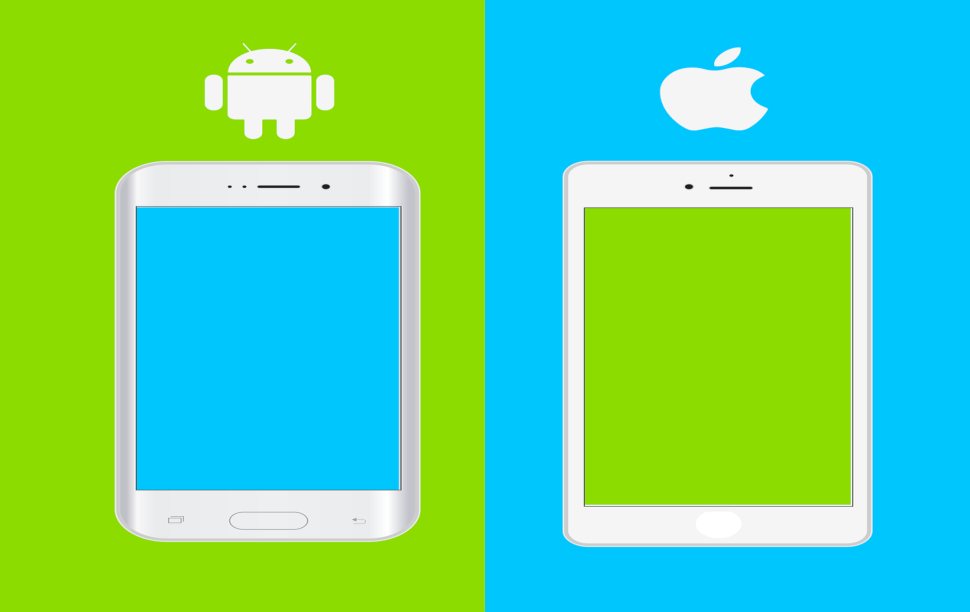



Sorry, wat slecht..
Bellers blokkeren kon ik al met Android 2.3 “Gingerbread”?
Misschien komt er in iOS 16 ofzo wel een optie naast “houd onbekende bellers stil” om “houd anonieme bellers stil” te kiezen. Niet leuk voor telemarketeers maar wel leuk voor de rest van de mensen.